Azure DevOps の Sprint 156 Update では、ユーザーエクスペリエンスの向上に役立つ項目を含むように Azure Boards を引き続き改善しています。 たとえば、重大度、アクティビティ、優先度などのシステム選択リスト値 を カスタマイズできるようになりました。 さらに、グループ メンバーシップに基づいてフィールドを読み取り専用または必須に設定するためのルールサポートを追加しました。 最後に、作業項目フォームに
詳細については、以下の 機能 一覧を参照してください。
Azure DevOps の新機能
機能
全般:
Azure Boards:
- グループ メンバーシップの読み取り専用と必須のルール
- システム候補リストの値をカスタマイズ
- 新しい作業項目のURLパラメーター
- テキスト フィールドにユーザー、作業項目、PR をメンション
- ディスカッションコメント に対する
の反応 - ダッシュボード に Azure Boards レポートをピン留め
Azure Repos:
Azure Artifacts:
- AAD テナント 内のさまざまな組織のアップストリームを構成する
- Python Credential Provider を使用して、Azure Artifacts フィードで pip と twine を認証する
Azure Pipelines:
全般
Docker
- Dockerfile 用の新しいビルド イメージ テンプレート
- Docker Compose タスクの引数入力
テスト
ホストされる VM
Azure エクスペリエンス
- AKS および Web App for containers の Deployment Center での Bitbucket リポジトリのサポート
- Azure DevOps Projects の Java ワークフローに対する Linux Web アプリのサポート
Azure コマンド ライン インターフェイス
Azure Test Plans:
報告:
- クエリ結果ウィジェットの の改善
ウィキ:
全般
組織へのアクセスを要求する新しい UI
新しい 要求アクセス UIを使用して、組織へのアクセスを要求できるようになりました。 アクセスが必要な Azure DevOps 組織と同じテナントに属している場合、新しい要求アクセス UI を使用すると、アクセスが必要な理由の正当な理由を組織の管理者に通知できます。 管理者は、要求の詳細を含む電子メール通知を Azure DevOps から受信します。 詳細には、要求者の電子メール ID、ターゲット組織名、正当な理由が含まれます。
Azure Boards
グループ メンバーシップの読み取り専用と必須のルール
作業項目ルールを使用すると、作業項目フィールドに特定のアクションを設定して動作を自動化できます。 グループ メンバーシップに基づいて、フィールドを読み取り専用または必須に設定するルールを作成できます。 たとえば、他のすべてのユーザーに対して読み取り専用にしながら、機能の優先度を設定する機能を製品所有者に付与することができます。
グループ メンバーシップの 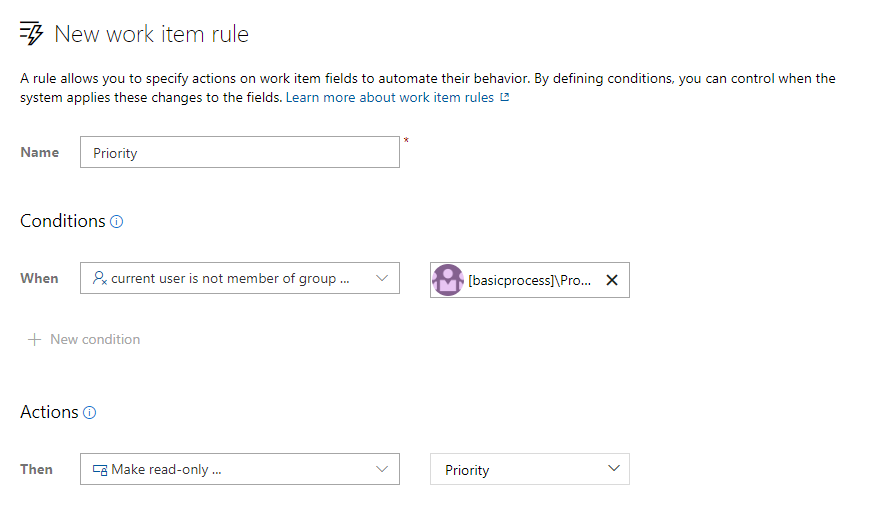
システム候補リストの値をカスタマイズする
重大度、アクティビティ、優先度などのシステム選択リスト (理由フィールドを除く) の値をカスタマイズできるようになりました。選択リストのカスタマイズはスコープが設定されているため、作業項目の種類ごとに同じフィールドに対して異なる値を管理できます。
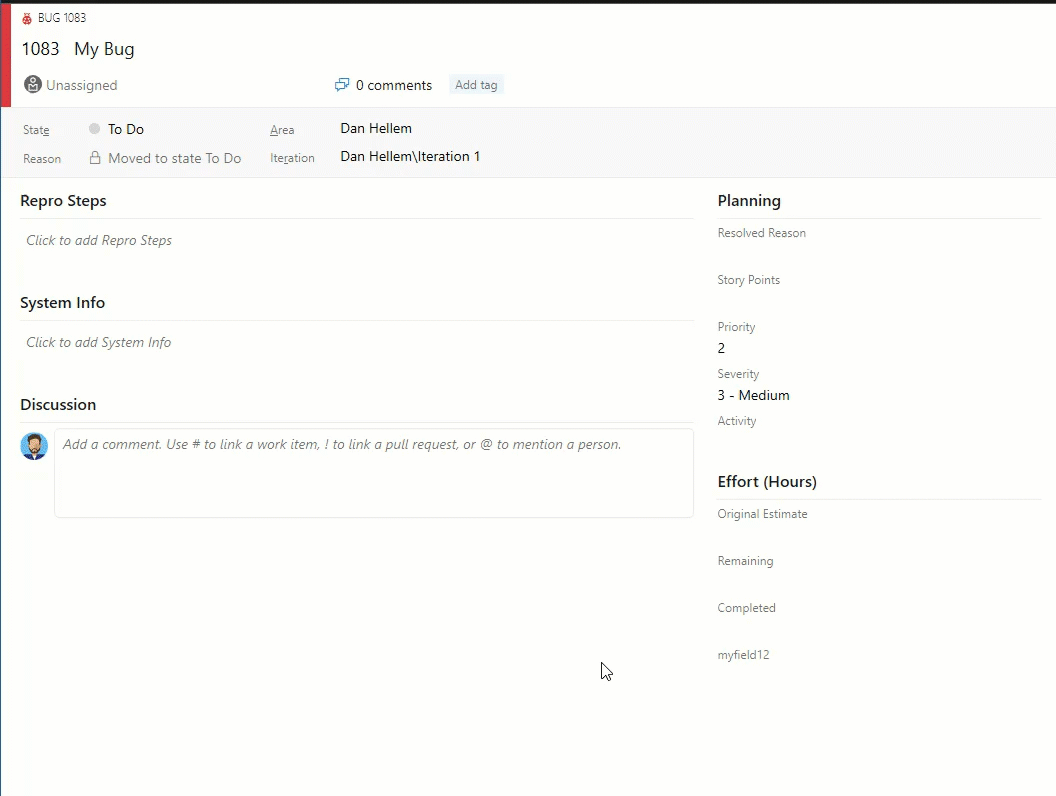
新しい作業項目 URL パラメーター
新しい作業項目 URL パラメーターを使用して、ボードまたはバックログのコンテキストで作業項目へのリンクを共有します。 パラメーター ?workitem=[ID] を URL に追加することで、ボード、バックログ、またはスプリント エクスペリエンスで作業項目ダイアログを開くようになりました。
リンクを共有したユーザーは、リンクを共有したときと同じコンテキストでアクセスします。
テキスト フィールドにユーザー、作業項目、PR をメンションする
フィードバックを聞くと、コメントだけでなく、作業項目の説明領域 (およびその他の HTML フィールド) でユーザー、作業項目、PR をメンションする機能が必要であると聞きました。 作業項目で他のユーザーと共同作業を行っている場合や、作業項目の説明で PR を強調表示したいが、その情報を追加する方法がなかった場合があります。 これで、作業項目のすべての長いテキスト フィールドにユーザー、作業項目、PR をメンションできるようになりました。
ここに例を見ることができます。
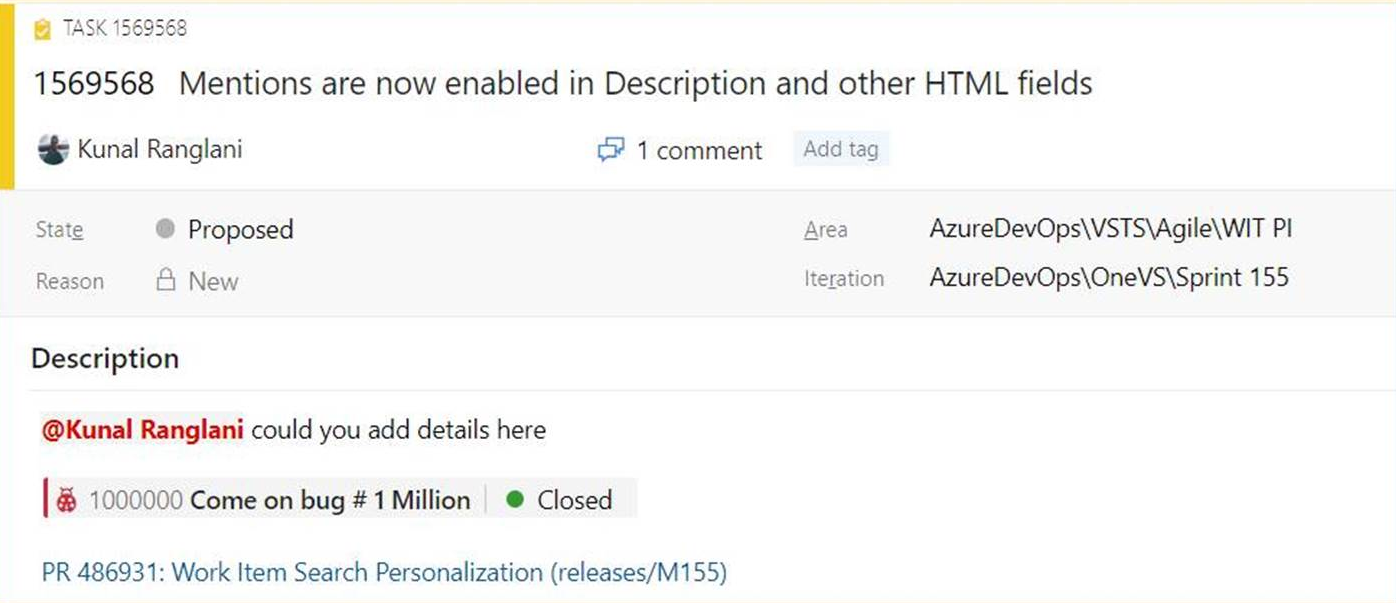
- ユーザーのメンションを使用するには、@ 記号とメンションするユーザーの名前を入力します。 作業項目フィールドに @mentions すると、コメントの場合と同様に電子メール通知が生成されます。
- 作業項目のメンションを使用するには、# 記号の後に作業項目 ID またはタイトルを入力します。 #mentions は、2 つの作業項目間にリンクを作成します。
- PR メンションを使用するには、を追加します。 後に PR ID または名前が続きます。
ディスカッション コメントに対する反応
主な目標の 1 つは、チームの作業項目をより共同作業にすることです。 最近、Twitter で
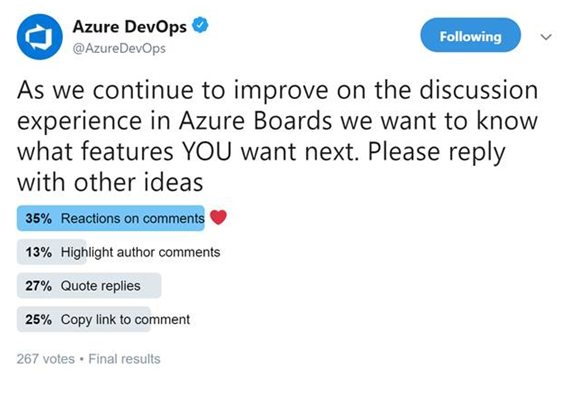
任意のコメントにリアクションを追加できます。また、リアクションを追加するには、コメントの右上隅にあるスマイリー アイコンと、既存のリアクションの横にあるコメントの下部にあるスマイリー アイコンの 2 つの方法があります。 必要に応じて、6 つのリアクションをすべて追加することも、1 つまたは 2 つのみを追加することもできます。 リアクションを削除するには、コメントの下部にあるリアクションをクリックすると削除されます。 以下では、リアクションを追加した経験と、コメント上のリアクションの外観を確認できます。
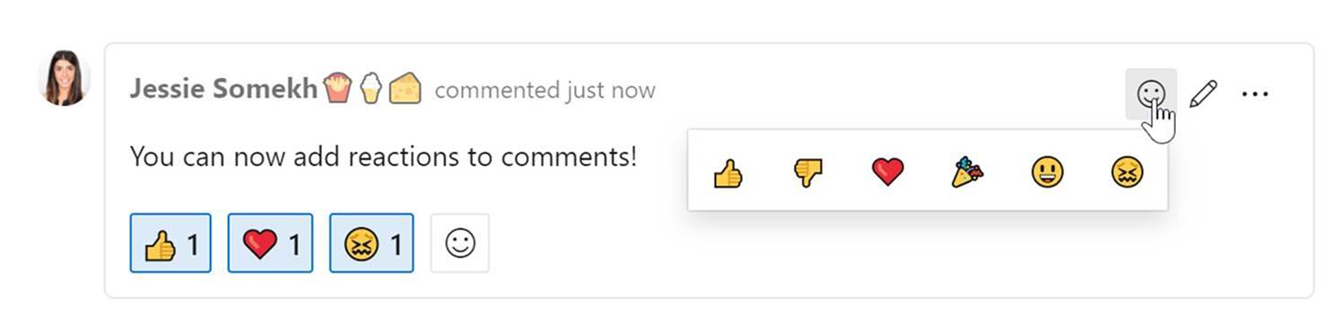
Azure Boards レポートをダッシュボードにピン留めする
スプリント155アップデートでは、CFDおよび速度レポート 更新バージョン含まれています。 これらのレポートは、ボードとバックログの [分析] タブで使用できます。 これで、レポートをダッシュボードに直接ピン留めできるようになりました。 レポートをピン留めするには、レポートの上にマウス ポインターを置き、省略記号 "..." メニューをクリックし、[ダッシュボードにコピー] を選びます。
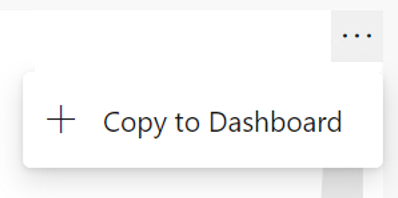
Azure Repos
Slack 用 Azure Repos アプリ
Slack 用の新しい Azure Repos アプリをお知らせします。 このアプリを使用すると、リポジトリを監視し、コードがプッシュ/チェックインされるたびに通知を受け取り、プル要求 (PR) が作成され、PR が更新され、Slack チャネルでさらに多くの情報を受け取ることができます。 さらに、pull request URL のプレビューは、PR に関するディスカッションを開始し、コンテキストに応じた意味のある会話を行うのに役立ちます。 このアプリでは、Git リポジトリと TFVC リポジトリの両方がサポートされています。
Slack 用の Azure Repos アプリ。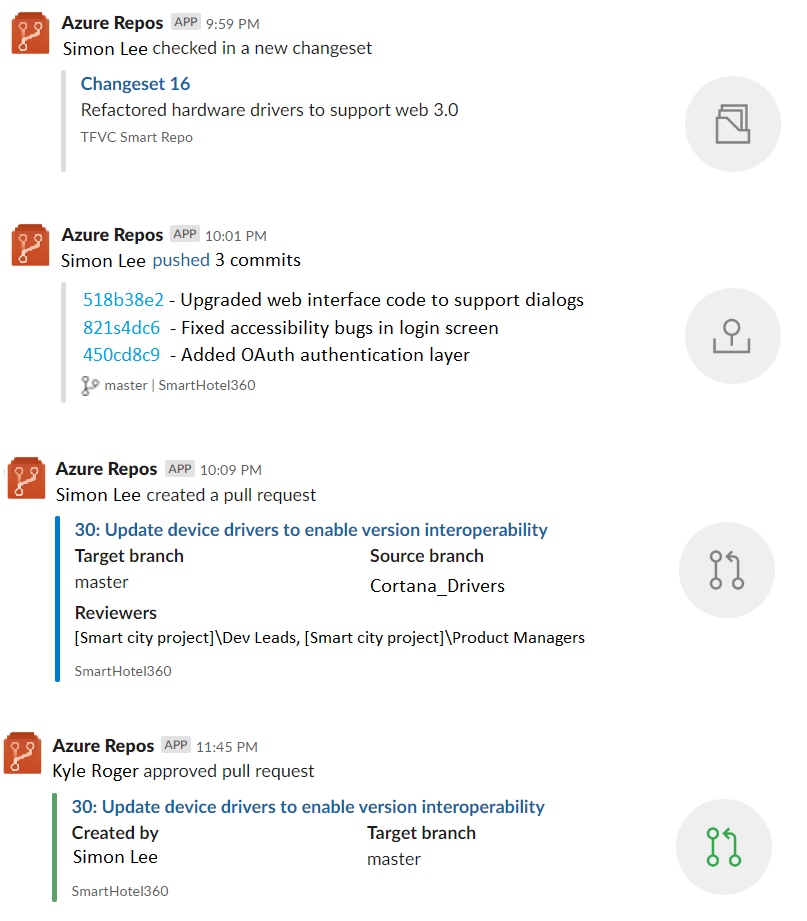
Azure Artifacts
AAD テナント内のさまざまな組織のアップストリームを構成する
これで、成果物フィードのアップストリーム ソースとして、Azure Active Directory (AAD) テナントに関連付けられている別の組織にフィードを追加できるようになりました。 フィードでは、アップストリーム ソースとして構成されているフィードからパッケージを検索して使用できるため、AAD テナントに関連付けられている組織間でパッケージを簡単に共有できます。 この設定方法については、ドキュメントを参照してください。
Python 資格情報プロバイダー (プレビュー) を使用して、Azure Artifacts フィードで pip と twine を認証する
Python 資格情報プロバイダー (成果物キーリング) (現在プレビュー段階) をインストールして使用し、Azure Artifacts フィードとの間で Python パッケージを発行または使用するための認証を自動的に設定できるようになりました。 資格情報プロバイダーを使用すると、構成ファイル (pip.ini/pip.conf/.pypirc) を設定する必要はありません。pip または twine を初めて呼び出すときに、Web ブラウザーで認証フローを使用するだけです。 詳細については、ドキュメント
Azure Pipelines
パイプラインのキャッシュの機能強化
Sprint 155 Update では、ダウンロードした依存関係やコンパイル出力などのファイルを後で再利用できるようにすることでビルド時間を短縮するために設計された機能である、パイプライン キャッシュのパブリック プレビューを発表しました。 この更新プログラムでは、glob パターンを使用してキャッシュ キーに複数のファイルを含めるサポートを追加しました。 例えば:
steps:
- task: CacheBeta@0
inputs:
key:
packages/**/package-lock.json, !node_modules/** | $(Agent.OS)
path:
$(npm_config_cache)
手記
キーの一部は、(上に示すように) "|" 文字で区切る必要があります。 この変更は、代替復元キーを指定する今後の機能を期待して行われています。
開始するには、パイプラインキャッシュ ドキュメントを参照してください。
ゲートのタイムアウト制限の増加とその頻度の増加
以前は、リリース パイプラインのゲート タイムアウト制限は 3 日でした。 この更新プログラムにより、タイムアウト制限が 15 日間に延長され、ゲートの期間を長く設定できるようになりました。 ゲートの周波数も30分
Dockerfile 用の新しいビルド イメージ テンプレート
以前は、新しいパイプラインの作成で Dockerfile 用の新しいパイプラインを作成する場合、テンプレートはイメージを Azure Container Registry にプッシュし、Azure Kubernetes Service にデプロイすることをお勧めします。 コンテナー レジストリにプッシュする必要なく、エージェントを使用してイメージをビルドできるようにするための新しいテンプレートを追加しました。
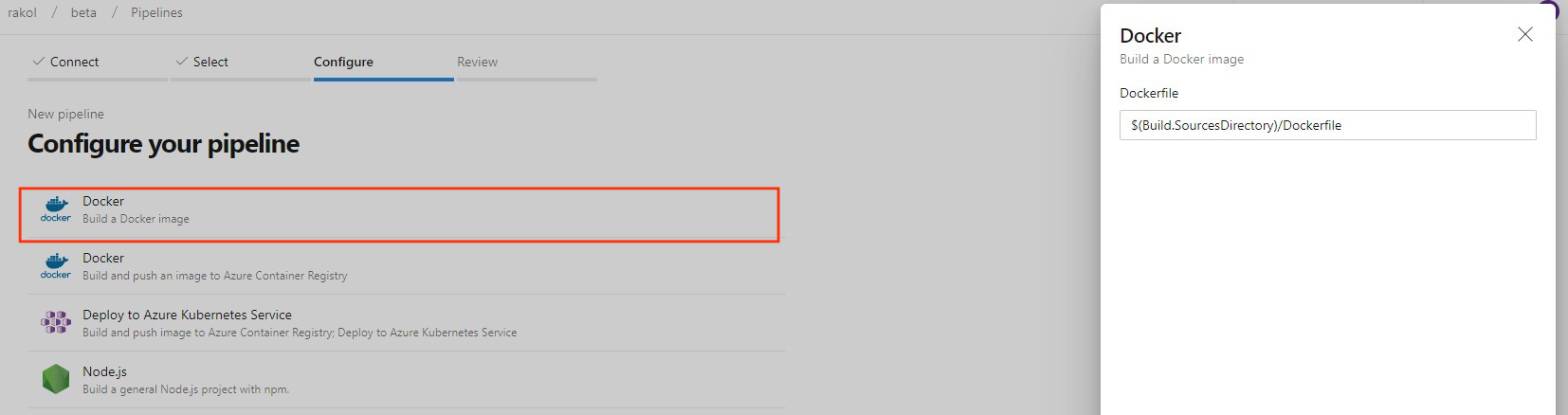
Docker Compose タスクでの引数の入力
Docker Compose タスクに新しいフィールドが導入され、--no-cacheなどの引数を追加できます。 引数は、ビルドなどのコマンドを実行するときにタスクによって渡されます。
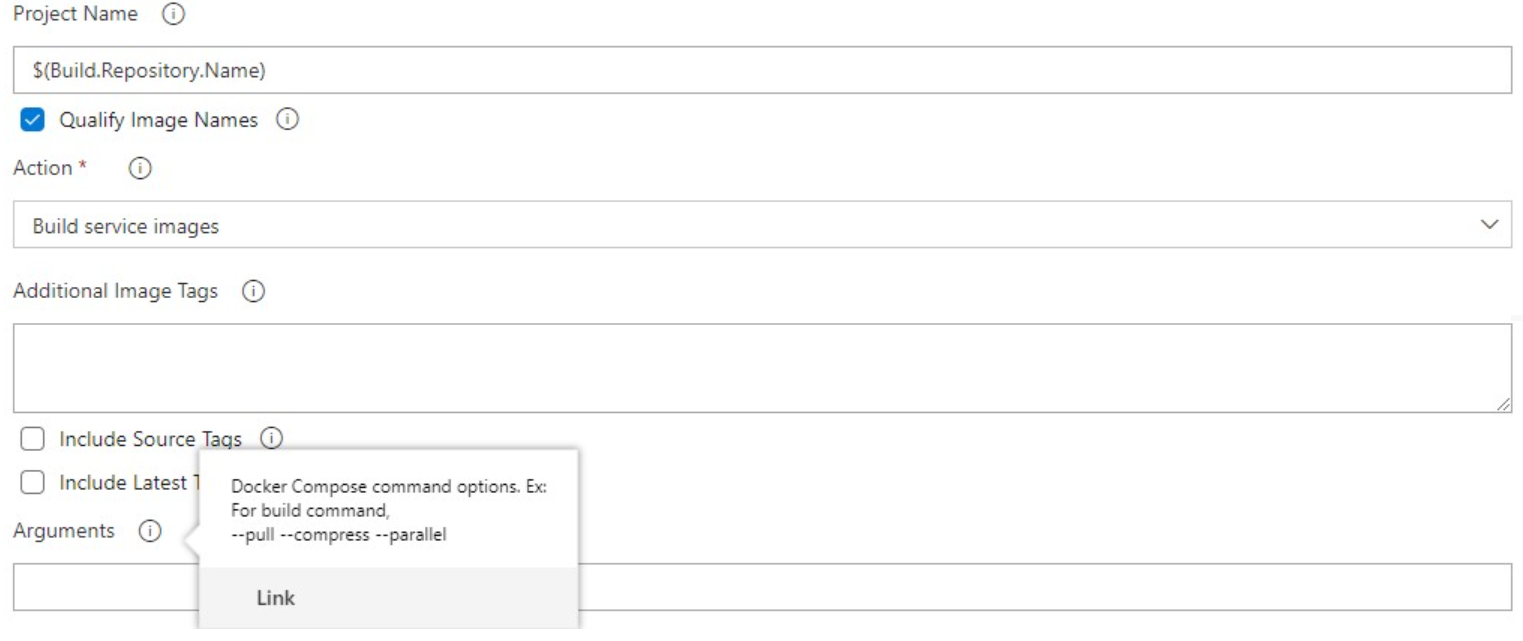
大きなテスト添付ファイルの警告を修正する
先月、100 MB を超えるテスト添付ファイルのサポートが追加されました。 現在、VSTest タスクまたはテスト結果の発行タスクがログに 403 または 407 エラーを返す場合があります。 送信要求をフィルター処理するファイアウォールの背後でセルフホステッド ビルドまたはリリース エージェントを使用している場合は、この機能を使用できるようにいくつかの構成変更を行う必要があります。
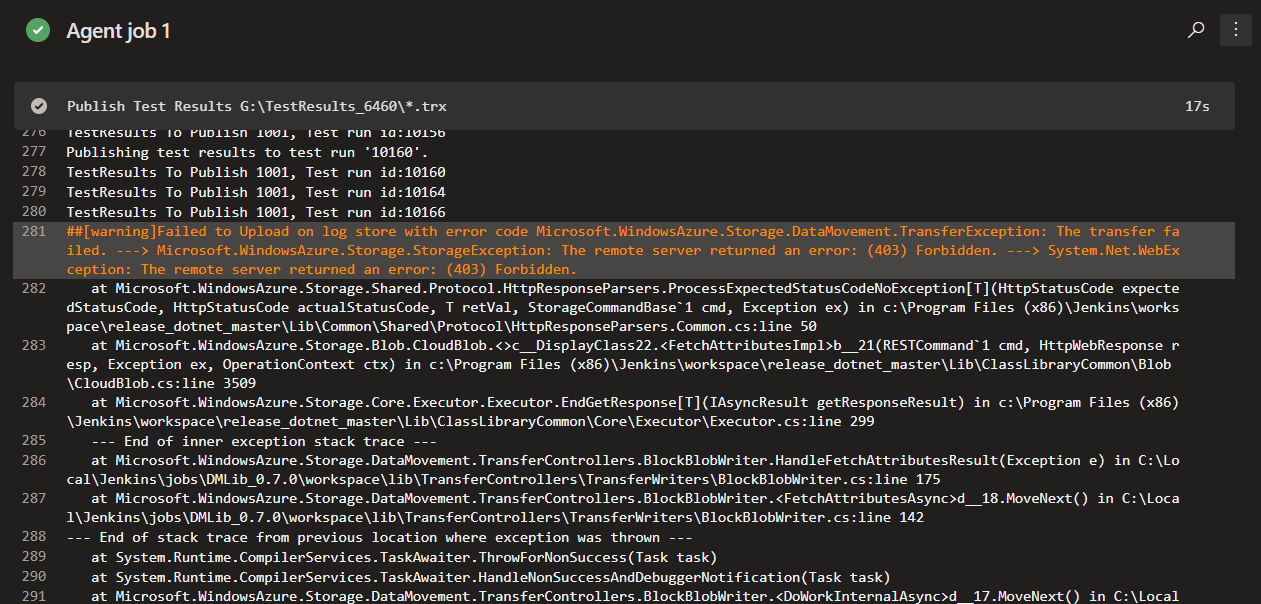
この問題を解決するには、の送信要求に対して https://*.vstmrblob.vsassets.ioへの ファイアウォールを更新することをお勧めします。 トラブルシューティング情報については、のドキュメント
手記
これは、セルフホステッド Azure Pipelines エージェントを使用していて、送信トラフィックをフィルター処理しているファイアウォールの背後にある場合にのみ必要です。 クラウドで Microsoft がホストするエージェントを使用している場合、または送信ネットワーク トラフィックをフィルター処理していない場合は、何も行う必要はありません。
ホストされているパイプライン イメージの更新
Azure Pipelines でホストされている VM イメージのいくつかに更新を加えました。 ハイライトは次のとおりです。
- VS 2017 (VS 2019 に既に存在) に、Spectre 軽減策の有無にかかわらず ARM および ARM64 用の ATL を追加しました。
- Ubuntu 16.04、VS 2017、VS 2019 用の Java と Go のパッチ バージョンを更新しました。
- Ubuntu 16.04 で開いているファイルの制限を 50,000 に増やしました。
- さまざまなバグ修正。
最新リリースの詳細については、
特定のイメージで使用できるツールの完全な一覧については、「設定」> エージェント プール > 詳細に関するページを参照してください。
コンテナー用の AKS および Web アプリのデプロイ センターでの Bitbucket リポジトリのサポート
この更新プログラムにより、Bitbucket リポジトリのネイティブ サポートが、AKS および Web App for containers の Deployment Center ワークフローに追加されました。 これで、OAuth エクスペリエンスと、Bitbucket アカウントのリポジトリとブランチの設定された一覧を取得できます。 これは、それぞれのリソースにデプロイするのに役立ちます。 さらに、選択した Bitbucket リポジトリを分析し、DockerFile を検出することで、支援されたエクスペリエンスを追加しました。
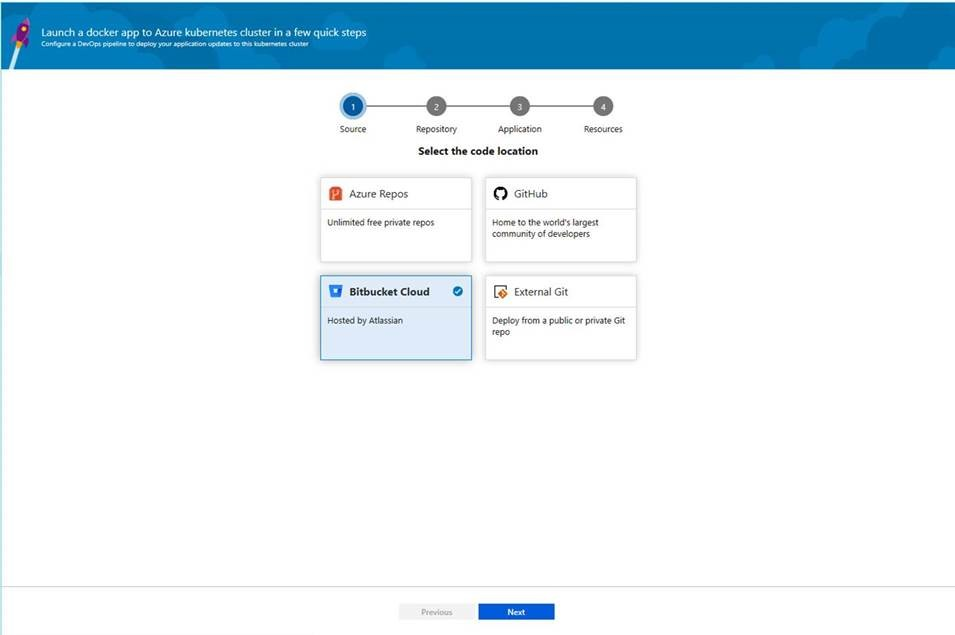
Azure DevOps Projects での Java ワークフローに対する Linux Web アプリのサポート
これで、Linux Web アプリを作成し、Azure DevOps Projects で数回クリックしてサンプル Java アプリケーションをデプロイできるようになりました。 Azure Repos でサンプル Java アプリケーションをホストし、それに対して CI/CD パイプラインを設定します。
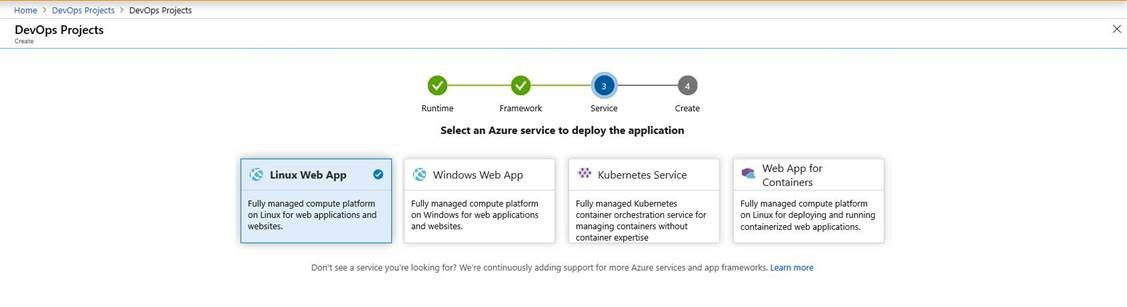
パイプライン変数グループと変数管理コマンド
パイプライン変数と変数グループを手動で設定する必要があるため、YAML ベースのパイプラインを 1 つのプロジェクトから別のプロジェクトに移植するのは困難な場合があります。 ただし、パイプラインの変数グループ
PR ブランチのパイプラインの実行
PR を作成するときに、変更によってターゲット ブランチでのパイプラインの実行が中断される可能性があるかどうかを検証するのは困難な場合があります。 ただし、パイプラインの実行をトリガーしたり、PR ブランチのビルドをキューに入れたりする機能を使用して、ターゲット パイプラインに対して実行することで、変更を検証して視覚化できるようになりました。 詳細については az pipelines run と az pipelines build queue コマンドのドキュメントを参照してください。
最初のパイプライン実行をスキップする
パイプラインを作成するときに、インフラストラクチャの準備ができていない、変数を作成する必要があるなどのさまざまな理由により、エラーが発生する可能性があるため、YAML ファイルを作成してコミットし、パイプラインの実行をトリガーしない場合があります。 Azure DevOps CLI では、--skip-first-run パラメーターを含めることで、パイプラインの作成時に最初の自動パイプライン実行をスキップできるようになりました。 詳細については、az pipeline create コマンドのドキュメント
サービス エンドポイント コマンドの機能強化
サービス エンドポイント CLI コマンドでは、Azure rm と github サービス エンドポイントの設定と管理のみがサポートされました。 ただし、このリリースでは、サービス エンドポイント コマンドを使用すると、ファイルを使用して構成を指定して任意のサービス エンドポイントを作成でき、最適化されたコマンド (az devops service-endpoint github と az devops service-endpoint azurerm) が提供されます。これにより、これらの種類のサービス エンドポイントを作成するためのファースト クラスのサポートが提供されます。 詳細については、コマンドのドキュメント を参照してください。
Azure Test Plans
テスト 計画の進行状況レポート (パブリック プレビュー)
テスト計画の進行状況レポートがパブリック プレビューで使用できるようになりました。 このすぐに使用できるレポートは、プロジェクト内の 1 つ以上のテスト 計画の実行と状態を追跡するのに役立ちます。 テスト計画 > 進行状況レポート* にアクセスして、レポートの使用を開始します。
テスト計画の 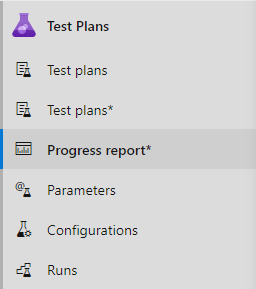
レポートの 3 つのセクションには、次のものが含まれます。
- 概要: 選択したテスト 計画の統合ビューが表示されます。
- 結果の傾向: 毎日のスナップショットをレンダリングして、実行と状態の近似曲線を表示します。 14 日間 (既定)、30 日間、またはカスタム範囲のデータを表示できます。
- 詳細: このセクションでは、各テスト 計画ごとにドリルダウンし、各テスト スイートの重要な分析を提供します。
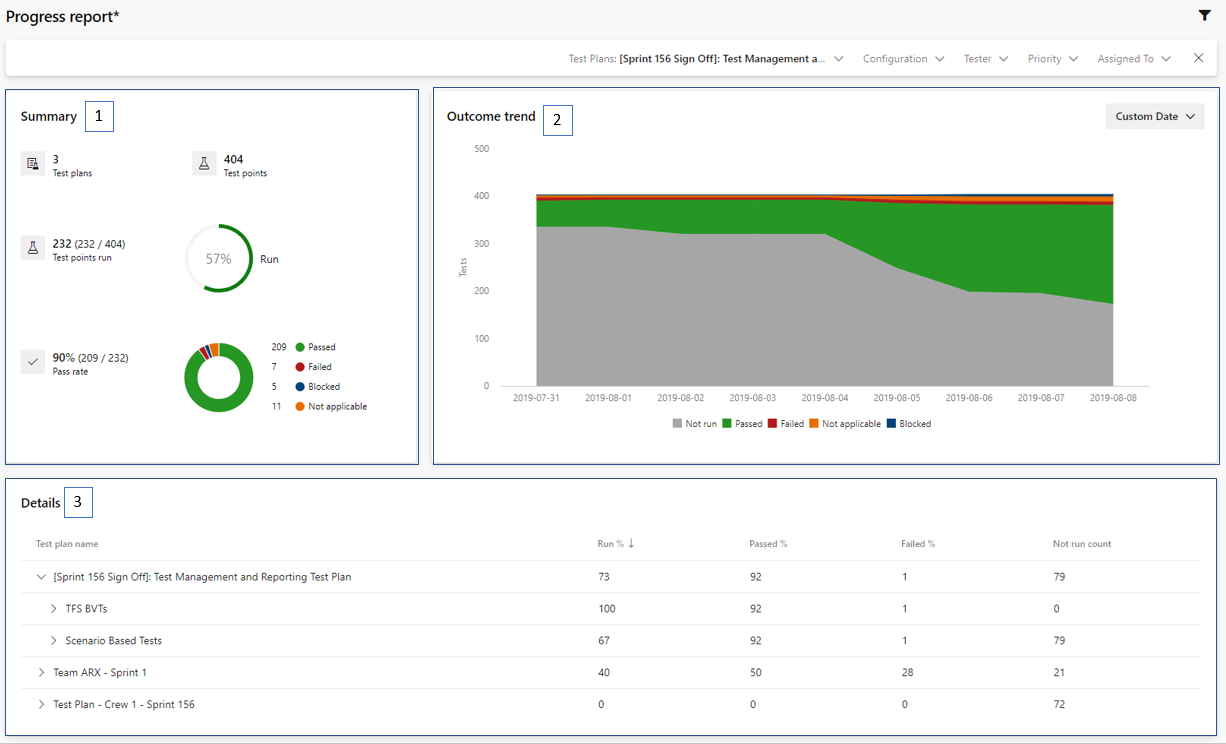
[テスト 計画] ページの機能強化
新しい [テスト プラン] ページ グリッドを使用して、テスト ケースを一括で追加できるようになりました。 グリッドには、前のビューの 3 つの列とは対照的に、一括作成用の 6 つの列があります。 グリッドの使用を開始するには、[テスト 計画] > [テスト ケースの追加] >[Gridを使用してテスト ケースを追加する] に移動します。
![[テスト 計画] ページ グリッドを使用して、テスト ケースを一括で追加します。](media/156_17.png)
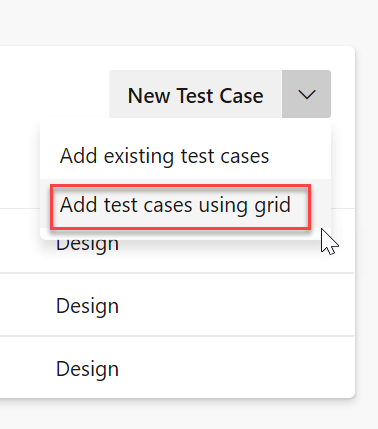
さらに、[テスト プラン] ページ グラフ を追加しました。 [グラフ] タブは、[テスト プラン]> [グラフ]* に移動することで見つけることができます。
[テスト 計画] ページの 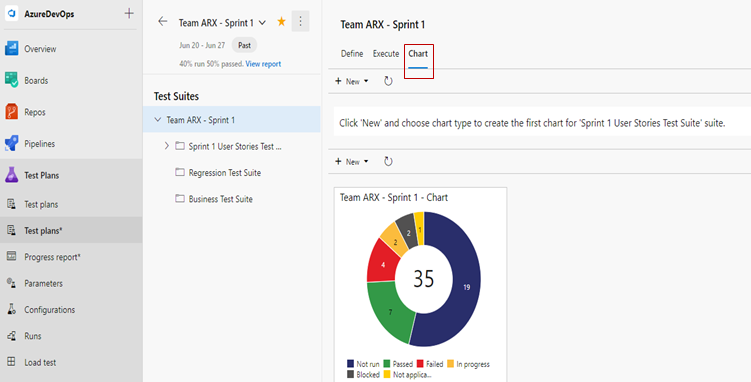
最後に、[定義] タブと [実行] タブで列を並べ替えることができるようになりました。 列の幅を調整して大きなタイトルを表示したり、[ 実行] タブのオプションを使用してテスト ケース
![[実行] タブのオプションを使用してテスト ケースを実行します。](media/156_19.png)
報告
クエリ結果ウィジェットの改善
クエリ結果ウィジェット は、最も人気のあるウィジェットの 1 つであり、正当な理由があります。 ウィジェットは、クエリの結果をダッシュボードに直接表示し、多くの状況で役立ちます。
この更新プログラムでは、多くの待望の機能強化が含まれていました。
- ウィジェットに表示する列をいくつでも選択できるようになりました。 5 列以上の制限はありません。
- ウィジェット では、1x1 から 10x10 まで、のすべてのサイズがサポートされます。
- 列のサイズを変更すると、列の幅 保存されます。
- ウィジェットを全画面表示に展開できます。 展開すると、クエリによって返されるすべての列が表示されます。
ウィキ
Wiki ページのコメント
以前は、Wiki 内の他の Wiki ユーザーと対話する方法はありませんでした。 これにより、メールやチャット チャネルを介して会話が行われなければならなかったため、コンテンツで共同作業を行い、質問を受け取ることは困難でした。 コメントを使用して、Wiki 内で他のユーザーと直接共同作業できるようになりました。 コメント内の @mention ユーザー機能を利用して、他のチーム メンバーの注意を引くことができます。 この機能は、提案チケット に基づいて優先順位が付けられました。 コメントの詳細については、こちら
wiki ページのコメント 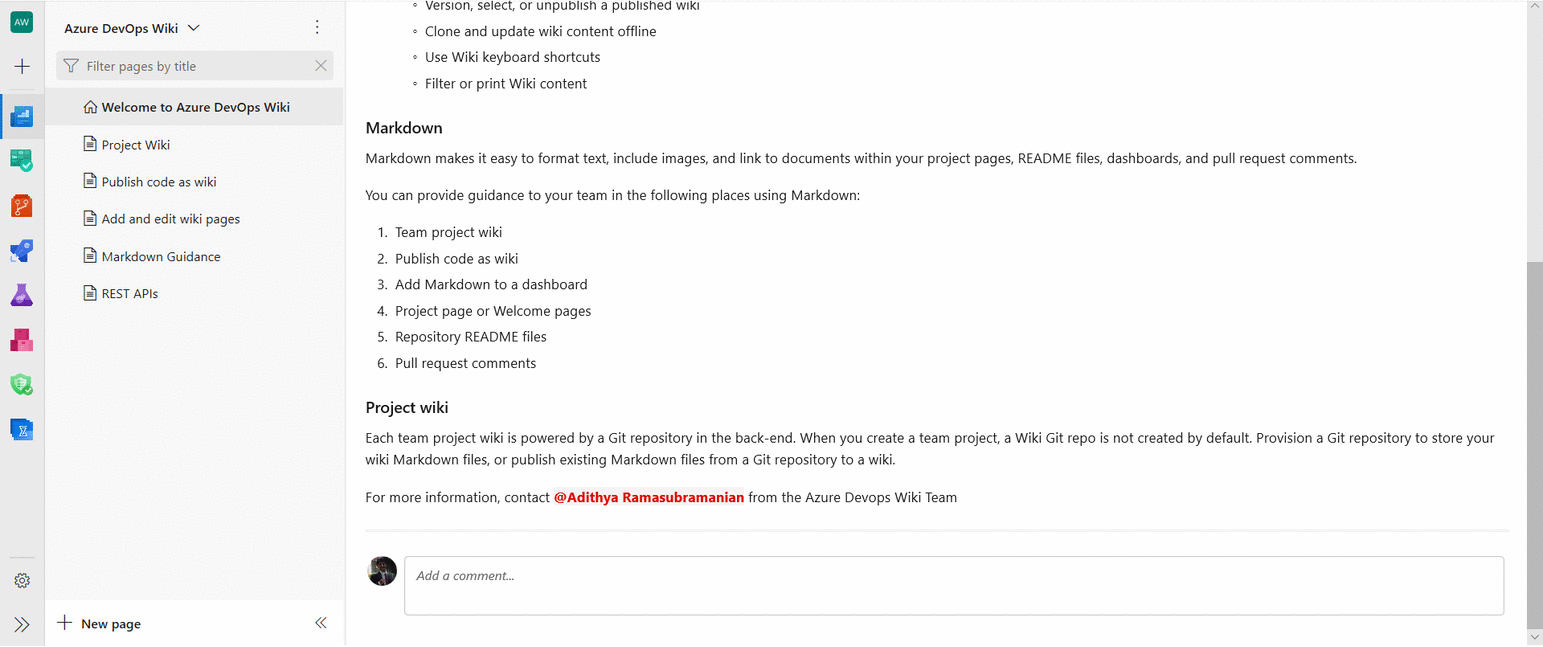
"." で始まるフォルダーとファイルを非表示にする wiki ツリー内
これまで、Wiki ツリーには、Wiki ツリー内のドット (.) で始まるすべてのフォルダーとファイルが表示されました。 コード Wiki のシナリオでは、これにより、.vscode などのフォルダーが非表示になり、Wiki ツリーに表示されます。 これで、ドットで始まるすべてのファイルとフォルダーが Wiki ツリーに非表示のままになり、不要な乱雑さが軽減されます。
この機能は、提案チケット に基づいて優先順位が付けられました。
次の手順
手記
これらの機能は、今後 2 ~ 3 週間にわたってロールアウトされます。
Azure DevOps に向かい、見てみましょう。
Azure DevOps に移動する
フィードバックを提供する方法
これらの機能についてご意見をお聞かせください。 フィードバック メニューを使用して、問題を報告したり、提案を提供したりします。
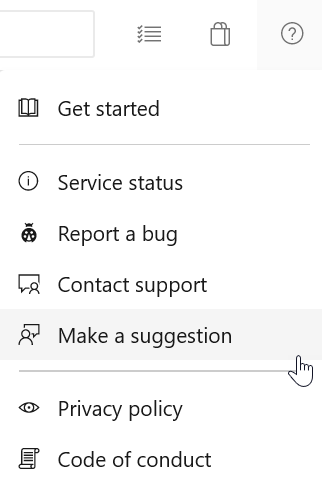
また、Stack Overflowのコミュニティからアドバイスや質問に答えることもできます。
感謝
ヴィジャイ・マクラジュ